Lekéréses kérelmek megjegyzéseinek áttekintése a GitHubon és az Azure DevOpsban
Biztonsági problémák megoldása a GitHubon
Biztonsági problémák megoldása a GitHubon:
Navigáljon a lapon, és keresse meg az érintett fájlt egy széljegyzettel.
Kövesse a megjegyzés szervizelési lépéseit. Ha úgy dönt, hogy nem szervizeli a jegyzetet, válassza a Riasztás elvetése lehetőséget.
Válassza ki az elvetendő okot:
- Nem lesz javítva – A riasztás fel van jegyezve, de nem lesz javítva.
- Hamis pozitív – A riasztás érvénytelen.
- Tesztekben használatos – A riasztás nem szerepel az éles kódban.
Biztonsági problémák megoldása az Azure DevOpsban
Miután konfigurálta a képolvasót, megtekintheti az észlelt problémákat.
Az Azure DevOps biztonsági problémáinak megoldása:
Jelentkezzen be az Azure DevOpsba.
Lépjen a Lekéréses kérelmek elemre.
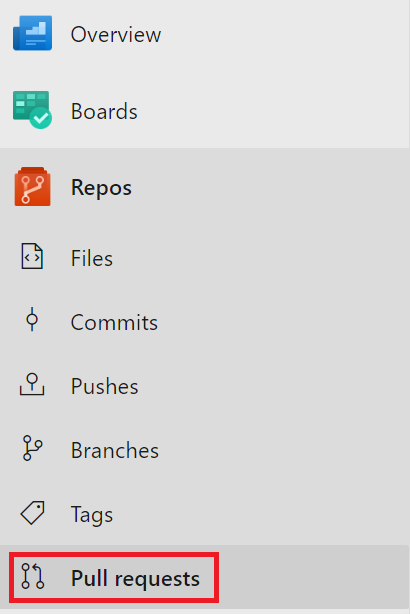
Az Áttekintés vagy fájlok lapon keresse meg az érintett sort egy széljegyzettel.
Kövesse a megjegyzés szervizelési lépéseit.
Válassza az Aktív lehetőséget a széljegyzet állapotának módosításához és a legördülő menü eléréséhez.
Válasszon ki egy műveletet:
- Aktív – Az új széljegyzetek alapértelmezett állapota.
- Függőben – A megállapítás folyamatban van.
- Megoldva – A probléma megoldása megtörtént.
- Nem lesz javítva – A találat fel van jegyezve, de nem lesz javítva.
- Lezárva – A jegyzetben szereplő vitafórum lezárult.
A DevOps biztonsági Felhőhöz készült Defender újraaktivál egy megjegyzést, ha a biztonsági problémát nem oldják meg egy új iterációban.
További információ
További információ a DevOps biztonságáról Felhőhöz készült Defender.
Megtudhatja, hogyan derítheti fel a helytelen konfigurációkat az infrastruktúrában kódként.
Következő lépések
Most tudjon meg többet a DevOps biztonságáról a Felhőhöz készült Defender.